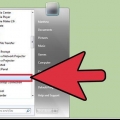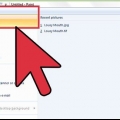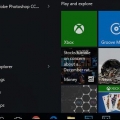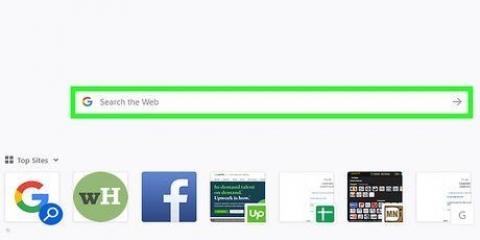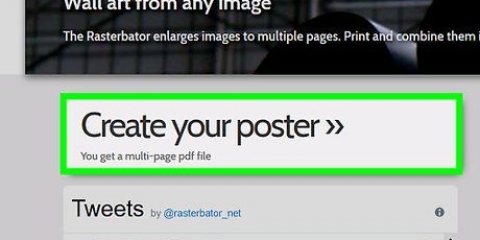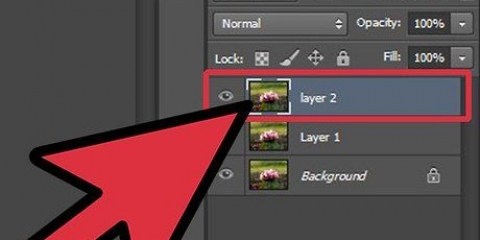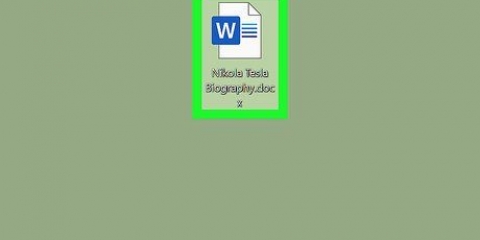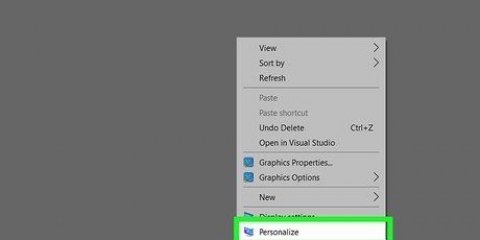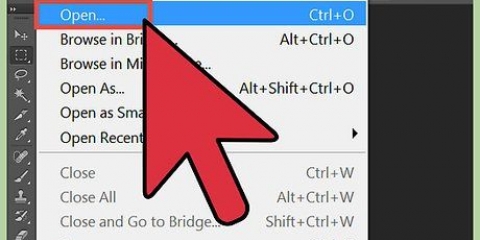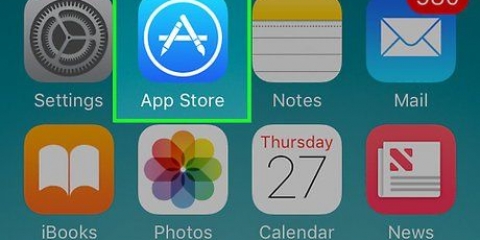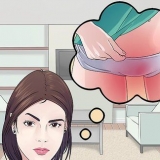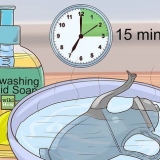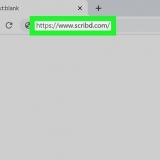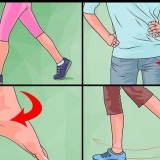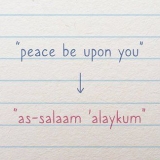Sie können das Tool verwenden Auswahl oder Kostenloses Formular auswählen verwenden, um einen bestimmten Bereich Ihres Bildes auszuwählen und umzukehren. Anstatt das Bild in Paint zu öffnen, können Sie es in "Eigene Dateien" oder dort finden, wo Sie das Bild gespeichert haben. Klicken Sie dann mit der rechten Maustaste darauf und wählen Sie "Öffnen mit"... und dann `malen`. Öffnen Sie eine Datei schnell, indem Sie den Hotkey drücken Strg+O. BMP, PNG, JPG und GIF sind gängige Dateiformate. In den meisten Situationen liefert PNG die kleinste Dateigröße ohne Qualitätsverlust. Wählen Sie JPG, wenn es sich bei dem zu speichernden Bild um ein Foto handelt. Beachten Sie jedoch, dass die Verarbeitung des JPEG-Standards durch Paint zu Bildern mit Qualitätsverlust führt. Wenn Sie diese Bilder auf eine Website stellen möchten, können Sie die Bilder mit einem anderen Bildbearbeitungsprogramm bearbeiten, um die Dateigröße zu minimieren. Um ein Nachbild zu sehen, machen Sie das invertierte Bild ziemlich groß und starren Sie dreißig Sekunden lang auf die Mitte. Dann schaust du schnell auf eine leere Wand. Sie sollten Ihr Bild in seinen Originalfarben sehen. Denken Sie daran, dass dies am besten mit Fotos und größeren Bildern funktioniert. Drücken Sie Strg+I (unter Windows 7 oder höher drücken Sie Strg+Umschalt+I) auf Ihrer Tastatur für den gleichen Effekt wie die Auswahl der Option aus dem Menü. Von Strg+Z Sie können bis zu drei Schritte zurück rückgängig machen. Suchen Sie online nach interessanten Bildern zum Spielen. Denken Sie daran, dass viele Dateien im Internet urheberrechtlich geschützt sind. Theoretisch können Sie mit jedem Bild herumspielen, solange Sie nicht versuchen, es zu verkaufen, zu verbreiten oder als Ihr eigenes Werk zu bezeichnen. Der gleiche Effekt kann mit vielen anderen Programmen erreicht werden. Die Schritte werden etwas anders sein, aber der Effekt ist der gleiche. Wenn du das Kostenloses Formular auswählen Wenn Sie anstelle des regulären Auswahlwerkzeugs verwendet werden, müssen Sie die Auswahl ein wenig ziehen und dann an ihre ursprüngliche Position zurücksetzen, bevor Sie sie umkehren können. Andernfalls invertieren Sie ein Rechteck anstelle der von Ihnen erstellten Form.
Verwenden von paint, um die farben in einem bild umzukehren
In diesem Artikel verwenden Sie MS Paint, um die Farben in einem Bild umzukehren. Von MS Paint 6.1 (Windows 7) hat die Art und Weise geändert, wie Sie Farben invertieren. Es ist immer noch einfach zu machen, aber es ist nicht immer sofort offensichtlich. Um dies schnell zu erledigen, drücken Sie Strg+Umschalt+I. Lesen Sie weiter, um zu erfahren, wie Sie Farben sowohl in der neuen als auch in der alten Version des Programms invertieren können!
Schritte
Methode 1 von 2: Windows 7 und höher

1. Bitte beachten Sie, dass sich das Werkzeug „Farben umkehren“ geändert hat. Das Werkzeug Farben umkehren befindet sich nicht mehr im Hauptmenü, wie in Windows Vista oder früher. Von MS Paint 6.1 können Sie Farben nur umkehren, indem Sie einen Teil des Bildes auswählen und mit der rechten Maustaste darauf klicken. Dies wurde in den neuen Versionen von Paint in Windows 7, 8 oder 10 implementiert. Dies kann verwirrend sein, wenn Sie Ihre Farben seit Jahren über das Hauptmenü anpassen, aber keine Angst! Der neue Prozess ist anders, aber immer noch sehr einfach.
- Das Werkzeug Farben umkehren ist nützlich, wenn Sie nur die vorhandenen Farben eines Logos oder Bildes austauschen möchten, anstatt die Farben vollständig zu ersetzen.

2. Wählen Sie das Bild aus. Wenn Sie möchten, dass die Farben im gesamten Bild invertiert werden, müssen Sie das gesamte Bild auswählen. Sie können das Bild mit dem Auswahlwerkzeug einrahmen oder `Alles auswählen` aus den Auswahloptionen auswählen.
Wenn Sie die Farben nur in einem Teil des Bildes umkehren möchten, klicken Sie auf den Teil des Bildes, den Sie umkehren möchten.

3. Bild umkehren. Zuerst mit der rechten Maustaste auf das Bild klicken. Scrollen Sie dann zur Option `Farbe umkehren` unten im Dropdown-Menü. Klicken Sie auf `Farbe umkehren`. Der ausgewählte Teil des Bildes sollte sofort umgedreht werden.
Drücken Sie den Hotkey Strg+Umschalt+I für eine schnelle Farbumkehr.
Methode 2 von 2: Windows Vista und frühere Versionen

1. Öffnen Sie Ihr Bild in MS Paint. Sie können dies innerhalb oder außerhalb von Paint tun.
- In Paint: Öffnen Sie Paint, indem Sie auf das Desktop-Symbol klicken oder in Programme suchen. Sobald Paint geöffnet ist, klicken Sie auf "Datei" und dann auf "Öffnen". Suchen und wählen Sie das Bild aus, das Sie umkehren möchten. Dann drücken ↵ Geben Sie ein oder klicken Sie auf `Öffnen`.
- Outside Paint: Suchen Sie die Datei, die Sie umkehren möchten. Klicken Sie mit der rechten Maustaste auf die Datei und wählen Sie `Öffnen mit` und dann `Malen`. Die Datei wird in MS Paint geöffnet.

2. Klicken Sie oben auf "Bild" und dann auf "Farben umkehren". Dadurch werden die Farben sofort invertiert. Die Farben auf der Rückseite sind die komplementären (wissenschaftlichen) Farben des Originals. Eine gelbe Kugel wird blau (nicht lila, wie bei der traditionellen Ergänzung) für die invertierte Version.
Du drehst dich schnell um mit Strg+I. Hinweis: Dies gilt nur für Windows Vista und frühere Versionen!

3. Bild speichern. Klicken Sie auf `Datei` und dann auf `Speichern unter..` Wählen Sie einen Namen, den Sie sich merken können, und wählen Sie optional einen Dateityp aus. Stellen Sie sicher, dass Sie die Datei an einem Ort speichern, an dem Sie sie später leicht wiederfinden können. Klicken Sie zum Bestätigen auf `Speichern`.
Tipps
Warnungen
- Wenn Sie MS Paint auf Ihrem Computer nicht finden können, haben Sie es möglicherweise nicht, was wahrscheinlich der Fall ist, wenn Sie keinen Windows-Computer/-Laptop haben. Es gibt jedoch viele andere Grafikprogramme, die ähnlich und oft besser sind. Manche sind kostenlos und manche nicht. Fragen Sie herum oder durchsuchen Sie das Internet.
- In der Windows 7-Version müssen Sie mit der rechten Maustaste auf ein ausgewähltes Bild klicken, um die Farben umzukehren.
- Wenn du auf `Speichern` statt `Speichern unter...` klickst, überschreibst du dein Originalbild. Mach das nicht wenn Sie das Originalbild behalten möchten (neben der neuen Version).
- Wenn Sie STRG+I (oder STRG+SHIFT+I) gedrückt halten, blinken die Farben schnell. Vorsicht: Das kann Kopfschmerzen verursachen!
Notwendigkeiten
- Ein Bild, das Sie bearbeiten möchten
- Microsoft (MS) Paint
"Verwenden von paint, um die farben in einem bild umzukehren"
Оцените, пожалуйста статью